Hvis du vil skrive ut en pivottabell slik du ønsker, må du ofte bruke en kombinasjon av utskriftsfunksjoner for regneark og pivottabeller. Hvis du vil bruke disse funksjonene, må du bare ha én rapport i regnearket, eller du må angi en utskriftsområde som bare inneholder én rapport.
Tips!: Følg disse inndelingene i rekkefølge for å få best mulig resultat.
Hvis du har mer enn én Pivottabellrapport i regnearket, angir du en utskriftsområde som bare inneholder rapporten du vil skrive ut.
-
Klikk på pivottabellen.
-
Klikk Merk i Handlinger-gruppen på Fanen Analyser, og klikk deretter Hele pivottabellen.
-
Klikk Utskriftsområde i Utskriftsformat-gruppen på fanen Sideoppsett, og klikk deretter Angi utskriftsområde.
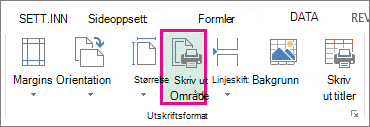
Sideoppsettvisning er nyttig for å gjøre dataene klare for utskrift. Du kan for eksempel bruke linjalen til å måle bredden og høyden på dataene, endre papirretningen, legge til eller endre topptekster og bunntekster på siden, angi marger for utskrift og skjule eller vise rad- og kolonneoverskrifter.
-
Klikk Sideoppsett i gruppen Arbeidsbokvisninger på fanen Visning.
Tips!: Du kan også klikke Sideoppsettvisning

-
Foreta justeringer i sideoppsettet.
Du kan gjenta radetikettene og kolonneetikettene i en rapport på hver side som skrives ut, som skriv ut titler. Når du endrer oppsettet for rapporten slik at etikettene vises i forskjellige regnearkrader og -kolonner, gjentas de nye etikettradene og -kolonnene automatisk neste gang du skriver ut rapporten.
-
Klikk Skriv ut titler i gruppen Utskriftsformat i kategorien Sideoppsett.
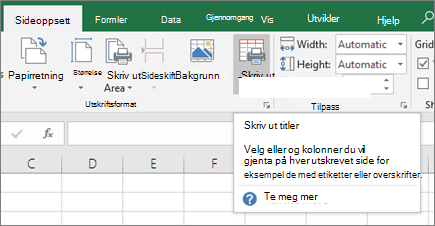
-
Kontroller at avmerkingsboksene rader som skal gjentas øverst og kolonner som skal gjentas til venstre, er fjernet i dialogboksen Utskriftsformat.
-
Lukk dialogboksen Utskriftsformat .
-
Klikk Alternativer i Pivottabell-gruppen på Fanen Analyser.
-
Klikk fanen Utskrift i dialogboksen Alternativer for pivottabell, og merk deretter av for Angi utskriftstitler.
-
Hvis rapporten har mer enn én radetikett og du også vil gjenta de ytre radetikettelementene på hver side, merker du av for Gjenta radetiketter på hver side som skrives ut .
Når rapporten har flere radetiketter og et sideskift faller innenfor en gruppe med radetikettelementer, kan du angi at rapporten automatisk skal gjenta elementetikettene for de ytre etikettene øverst på neste side. I en rapport med to eller flere radetiketter er alle etikettene lengst til høyre ytre radetiketter. I eksemplet nedenfor er rapporten angitt slik at elementene Øst og Kv2 fra de ytre radetikettene Region og Qtr skrives ut på neste side etter sideskiftet.
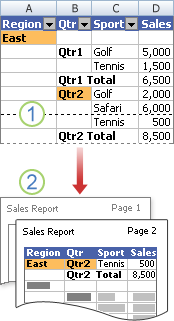
1. Sideskift i en elementgruppe.
2. Elementetiketter fra de ytre radetikettene gjentas på side 2.
-
Høyreklikk den ytre radetiketten som inneholder elementene du vil skrive ut på separate sider, og klikk deretter Feltinnstillinger på hurtigmenyen.
-
Klikk fanen Oppsett & Skriv ut i dialogboksen Feltinnstillinger.
-
Merk av for Sett inn sideskift etter hvert element .
Det er lurt å se gjennom hele pivottabellen i sideskiftvisning, i tilfelle du må gjøre flere justeringer av sideskiftene.
-
Klikk Sideskiftvisning under Arbeidsbokvisninger i kategorien Vis.
Du kan sette inn nye manuelle sideskift og flytte og slette automatiske sideskift. Hvis du vil ha mer informasjon, kan du se Legge til, slette eller flytte sideskift.
Du vil kanskje eller ikke vil skrive ut knappene for å vise og skjule. Gjør følgende for å avgjøre om du vil skrive ut knappene vis og skjul:
-
Hvis du vil vise eller skjule vis- og skjul-knappene i regnearket, klikker du +/- knapper i Vis/skjul-gruppen på Fanen Analyser.
-
Gjør følgende for å vise eller skjule knappene vis og skjul i den utskrevne rapporten:
-
Klikk Alternativer i Pivottabell-gruppen på Fanen Analyser.
-
Klikk utskriftsfanen , og merk av eller fjern merket for Skriv ut utvid/skjul når de vises i pivottabellen .
Obs!: Dette alternativet krever at kommandoen +/- Knapper i Vis/skjul-gruppen på Alternativer-fanen er aktivert.
-
-
Hvis du vil kontrollere det endelige utskriftsoppsettet, klikker du Fil > Skriv ut og ser forhåndsvisningen.
Hurtigtast Du kan også trykke CTRL+F2.
Foreta de siste justeringene etter behov. Hvis du vil ha mer informasjon, kan du se Forhåndsvise regnearksider før du skriver ut.
-
Når forhåndsvisningen ser riktig ut, klikker du Skriv ut.
Trenger du mer hjelp?
Du kan alltid spørre en ekspert i det tekniske fellesskapet for Excel eller få støtte i Fellesskap.










